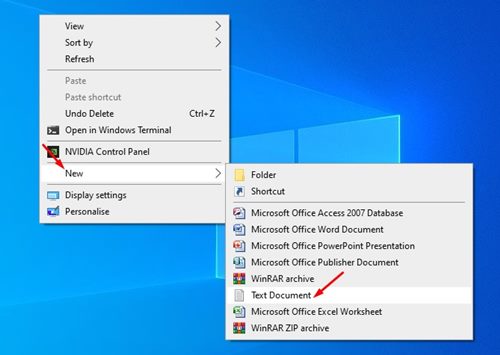CMD’de birden fazla komutu çalıştırmanın en iyi yöntemleri!
Bir süredir Windows 10 kullanıyorsanız Komut İstemi’ni biliyor olabilirsiniz. Komut İstemi, çok çeşitli görevleri otomatikleştirmenize ve tamamlamanıza olanak tanıyan Windows 10’un en iyi yardımcı programlarından biridir.
Komut istemiyle yapabileceğiniz pek çok şey var. Örneğin, temel işlemleri gerçekleştirmek için en iyi CMD komutlarını kullanabilirsiniz. Benzer şekilde, Komut İstemi’nde birden fazla komut çalıştırmak istediğimiz zamanlar vardır.
Komut isteminde birden fazla komutu çalıştırabilirsiniz ancak bunu manuel olarak yapmanız gerekir. Peki ya size Komut İstemi’nde birden fazla komutu aynı anda çalıştırabileceğinizi söylesem?
göstermek
CMD’de Çoklu Komut Nasıl Çalıştırılır
Windows Komut İstemi’nde iki komutu tek satırda çalıştırabilirsiniz. Bunun için Not Defteri’ni kullanarak bir toplu komut dosyası oluşturmanız gerekir. Aşağıda, Windows’ta CMD’de birden fazla komut çalıştırmanın en iyi yöntemlerini paylaştık. Hadi kontrol edelim.
1. Toplu Komut Dosyası Oluşturarak Çoklu Komutları Çalıştırın
Bu yöntem, birden çok komutu çalıştırmak için toplu komut dosyası oluşturmayı içerir. Bunu kullanarak tüm komutlarınızı tek tek otomatik olarak çalıştırabilirsiniz. Bunun için Windows 10’un DNS önbelleğini sıfırlamak için komutları kullanacağız –
- ipconfig /displaydns
- ipconfig /flushdns
- ipconfig /release
- ipconfig /yenile
1. Öncelikle bilgisayarınızdaki Not Defteri’ni açın.
2. Şimdi tek tıkla yürütmek istediğiniz komutları girin. Bu örnekte yukarıda bahsettiğimiz dört komutu kullanıyoruz.
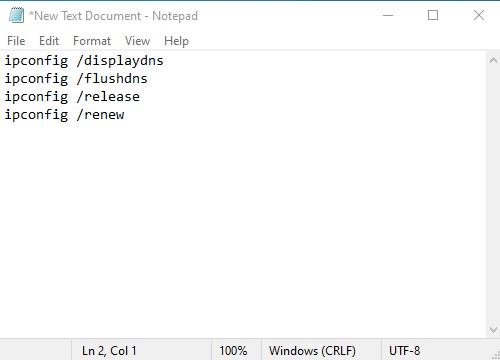
3. Daha sonra dosyaya tıklayın ve Farklı kaydet seçeneğini seçin.
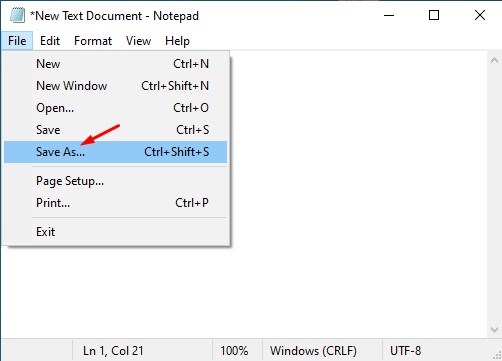
4. Şimdi bu dosyayı .bat uzantısıyla kaydedin. Örneğin, DNSreset.bat
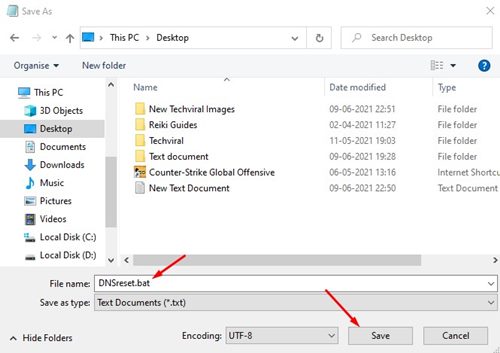
5. DNS önbelleğini sıfırlamak istiyorsanız toplu komut dosyasına çift tıklayın.
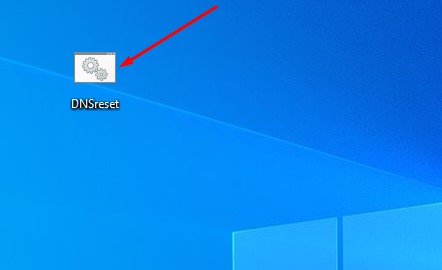
Bu kadar! Bitirdiniz. Komut isteminde birden fazla komutu bu şekilde çalıştırabilirsiniz.
2. Özel Karakterlerin Kullanımı
Bu yöntemde komutların arasında bazı özel karakterleri eş zamanlı olarak çalıştıracağız. Aşağıda verilen adımları izleyin.
1. İki veya daha fazla komutu aynı anda çalıştırmak istiyorsanız komutların arasına “&” işareti koymanız yeterlidir. Örneğin – ipconfig /flushdns & ipconfig /renew
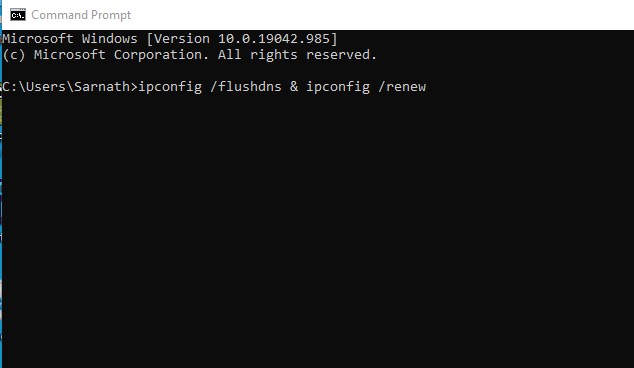
2. İlk komutun başarılı olmasının ardından ikinci komutu çalıştırmak istiyorsanız komutların arasında “&&” işaretini kullanın. Örneğin – ipconfig /flushdns && ipconfig /renew
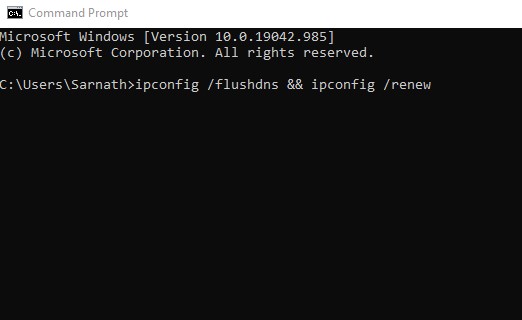
3. İkinci komutu yalnızca ilk komut başarısız olduğunda çalıştırmak istiyorsanız “||” girin komutlar arasındadır. Örneğin – ipconfig /flushdns || ipconfig /renew
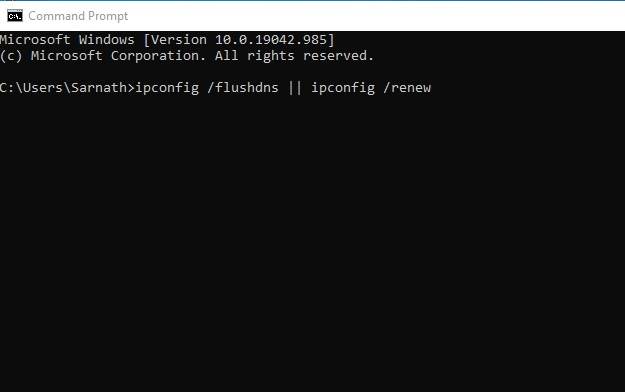
Bu kadar! Bitirdiniz. Bu işaretleri dilediğiniz gibi komut aralarında kullanabilirsiniz.
Bu makale tamamen Windows 10’da CMD’de birden fazla komutun nasıl çalıştırılacağıyla ilgilidir. Umarım bu makale size yardımcı olmuştur! Lütfen arkadaşlarınızla da paylaşın. Bu konuda herhangi bir şüpheniz varsa, aşağıdaki yorum kutusunda bize bildirin.